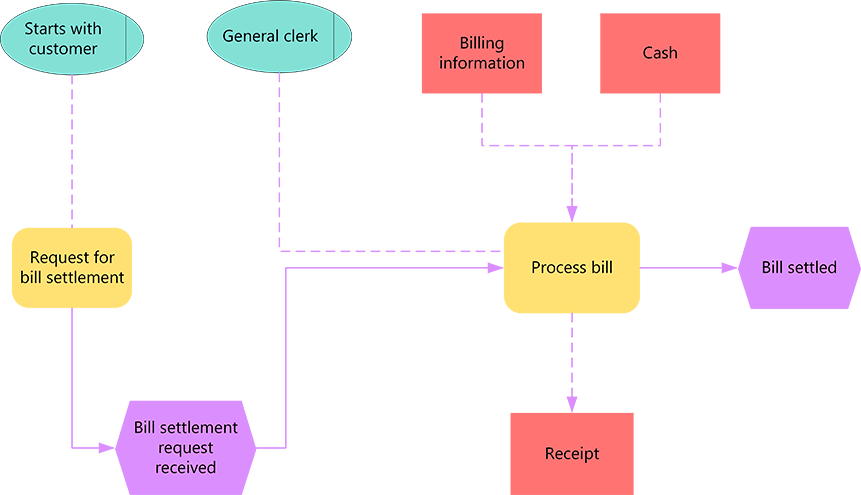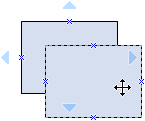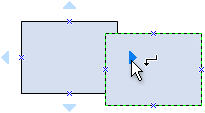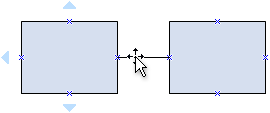Diagrami EPC (Event-driven Process Chain) prikazujejo poteke dela poslovnih procesov in so pomemben sestavni del konceptov modeliranja SAP R/3 za poslovni inženiring. Diagrami EPC uporabljajo grafične simbole za prikaz strukture poteka nadzora poslovnega procesa kot verige dogodkov in funkcij. S predlogo diagrama EPC ali oblikami diagrama EPC v Visiu lahko ustvarite visoko raven in vizualni model poslovnega procesa.
Gradniki, uporabljeni v diagramih EPC, so:
-
Funkcije, ki so osnovni gradniki diagrama. Vsaka funkcija ustreza izvedeni dejavnosti.
-
Dogodki, ki se zgodijo pred ali po tem, ko se izvede funkcija ali oboje. Funkcije so povezane z dogodki.
-
Povezovalniki, ki povezujejo dejavnosti in dogodke. Na voljo so tri vrste povezovalnikov: AND, OR in izključni OR (XOR).
Ko je postopek dokončan, lahko uporabite diagram EPC kot referenco za modeliranje sistema SAP R/3.
Ustvarjanje diagrama EPC
-
Zaženite Visio.
-
Ustvarite nov diagram iz predloge diagrama EPC , ki jo najdete v kategoriji Poslovno .
-
Iz oblik diagrama EPC povlecite oblike, za katere želite, da predstavljajo vaš poslovni proces, na stran za risanje.
-
Povezovanje oblik:
-
Povlecite obliko iz šablone na stran za risanje in jo postavite v bližino druge oblike.
-
Še vedno držite pritisnjeno miškino tipko in premaknite kazalec na enega od modrih trikotnikov. Trikotnik postane temno moder.
-
Spustite miškino tipko. Oblika je postavljena na stran za risanje in povezovalnik je dodan in prilepljen v obeh oblikah.
Namig: Če želite obrniti smer puščice na povezovalniku, lahko konce povezovalnika razveljavite tako, da kliknete ukaz Obrni konce . Če želite to narediti, morate na trak najprej dodati ukaz Obrni konce. Če želite več informacij, glejte Obračanje smeri puščice povezovalnika.
-
-
Če želite obliki dodati besedilo, jo izberite in nato vnesite besedilo. Ko končate z vnosom, kliknite zunaj bloka besedila.
Opombe:
-
Če želite urediti besedilo, dvokliknite obliko, postavite kazalec na mesto, kjer želite spremeniti besedilo, in ga po potrebi uredite.
-
Če želite obliko hiperpovezavo do podpornih ali pojasnjevalnih dokumentov, z desno tipko miške kliknite obliko in izberite Hiperpovezava.
-
Če želite poravnati več oblik navpično ali vodoravno, izberite oblike, ki jih želite poravnati, nato pa na zavihku Osnovno kliknite Poravnaj in izberite možnost.
-
Če želite v rednih intervalih porazdeliti tri ali več oblik, izberite oblike in nato na zavihku Osnovno kliknite Položaj ter izberite eno od treh možnosti porazdelitve.
-
Ustvarjanje diagrama EPC
Opomba: V Visio za splet so oblike EPC na voljo le naročnikom Visio (paket 1) in Visio (paket 2) podjetja. Niso na voljo uporabnikom storitve Visio in Microsoft 365.
-
Odprite Visio za splet.
-
Izberite Nova prazna risba.
-
V podoknu Oblike v iskalno polje vnesite EPC in pritisnite Enter.
-
Med rezultati izberite Oblike diagrama EPC, nato pa izberite Dodaj.
-
Povlecite oblike, za katere želite, da predstavljajo poslovni proces, na stran za risanje.
-
Povežite oblike kot običajno. Če želite splošne informacije o povezovanju oblik, glejte Dodajanje povezovalnikov med oblikami.
-
Če želite obliki dodati besedilo, jo izberite in nato vnesite besedilo. Ko končate z vnosom, kliknite zunaj bloka besedila.
Če želite več informacij o delu z oblikami, glejte Upravljanje oblik v Visiu za splet.